
文章图片

文章图片

文章图片

文章图片

文章图片

文章图片

文章图片
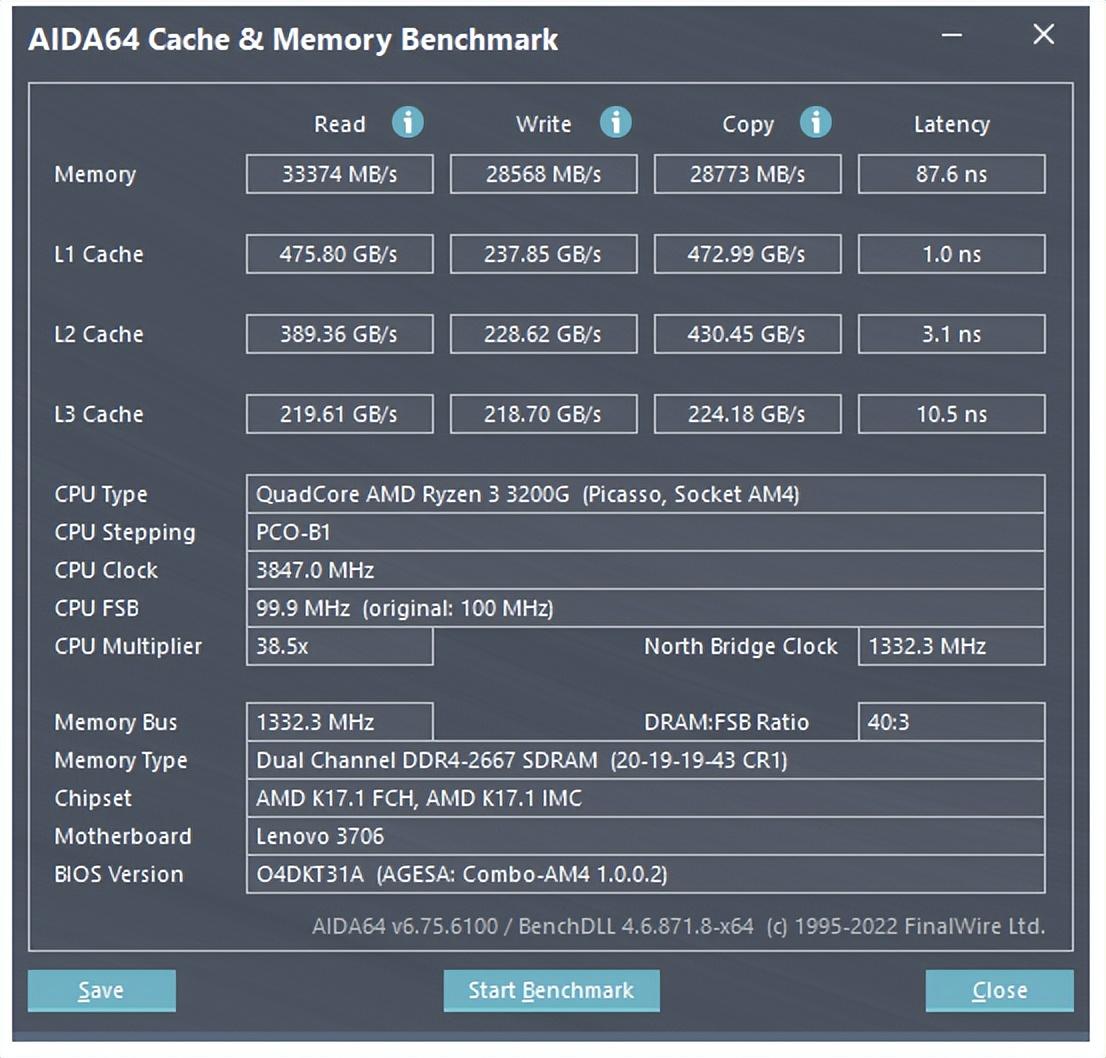
文章图片
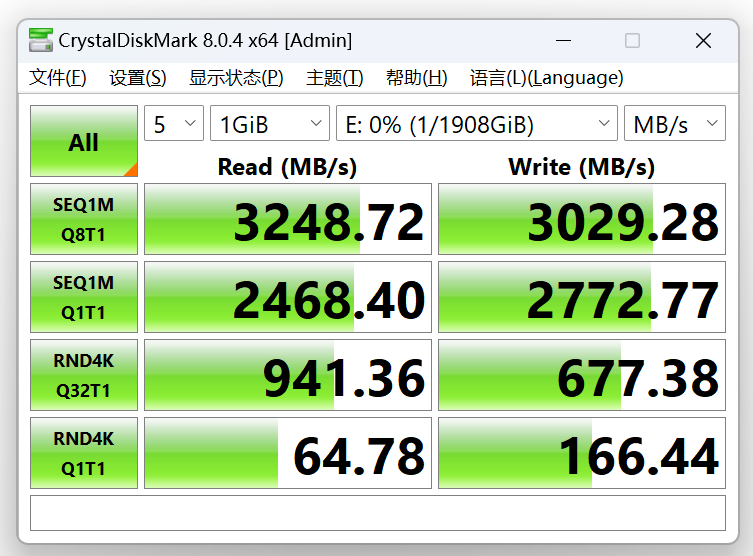
文章图片
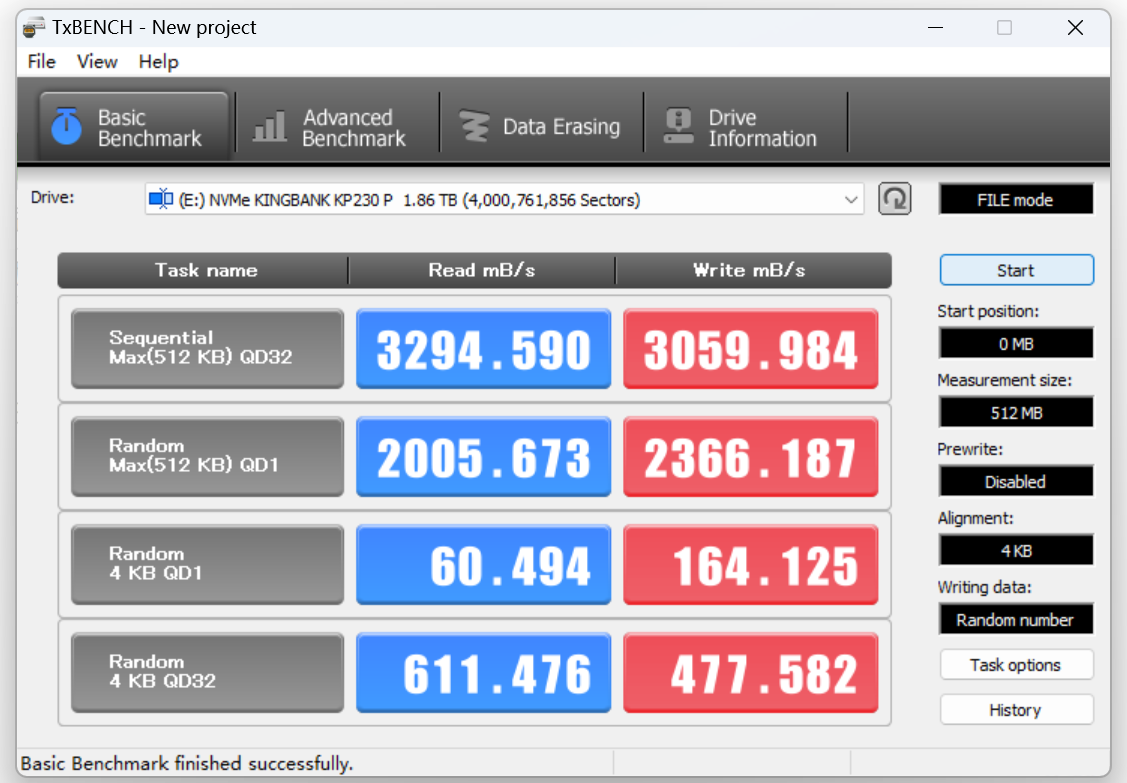
文章图片

提起品牌主机 , 相信很多人的第一印象就是不容易升级硬件 , 毕竟它不像组装机一样有很多方便DIY的设计 。 其实品牌主机升级硬件并不难 , 接下来我就以自己在用的联想擎天T510主机为例 , 跟大家分享一下升级过程 。
我这台主机当初买的是8GB内存 , 其实当时用起来还好 , 但是随着软件越装越多 , 8GB的确也不够用了 , 就想着升级一下 。 我这次入手的是金百达的16GB电竞内存 , 外加金百达的2TB M.2接口的SSD 。 我正在使用的固态硬盘是SATA接口 , 而这个M.2固态硬盘属于是额外增加了一块硬盘 , 不属于更换 , 所以本次教程不涉及系统迁移的部分 。
这款16GB内存采用的是DDR4规格 , 频率达到了3200MHz , 个人觉得还是蛮不错的 。 这里需要提醒一下新手 , 在选择内存时一定要注意区分笔记本专用和台式机专用 , 有一些itx主机(也叫mini型主机)中的主板只支持笔记本专用内存 , 台式机专用的内存因为尺寸不符 , 所以插不上去 。 而M.2插口的固态硬盘虽然适用性很广 , 但是笔记本与台式机因为内部空间的问题 , 所以一般也会有些许的差别 , 不过台式机的兼容性更广 , 只要是M.2插口的一般都能装上 。
接下来 , 我们就正式开始实际操作了 。
首先要将主机的后盖拆下来 。 一般来说 , 主机后盖上的螺丝都很明显 , 有2-4个不等 , 我这台主机只需要拧下两颗螺丝即可 。
将后盖拆下来之后 , 只需要按下机箱里预置的卡扣就能拆下前挡板了 。
需要注意的是 , 机箱正面的前挡板连接了开机键的排线 , 这个时候需要先将排线拔下来才能进行下一步操作 。
将前挡板完全拆下来之后 , 我们再按下机箱上的金属卡口 , 翻转一下整个硬盘支架 。
这个时候我们就能看到机箱内部的全貌了 。 左边中间的位置(风扇的旁边)就是这台主机自带的两根4GB的内存条 。
我们要做的就是将它们取下来 , 换成准备好的新内存条 。
这里我将自己准备的金百达16GB DDR4内存插上 。
另外就是加装固态硬盘了 。 在内存条位置的右边 , 就是M.2固态硬盘的插槽 。
M.2插口的固态硬盘都有防呆设计 , 所以不用担心会插反 。 这台主机自带的固态硬盘固定挡板可以支持两种不同规格(2242 与2280)的固态硬盘 。
- Java|折叠屏成品牌技术力风向标,98%好评的OPPO折叠屏表现如何?
- 软件|好用的迷你电脑主机,入手不亏哦
- GPU|投影市场热衷“高亮”,这两个头部品牌为何主动“做低亮度”?
- 小米科技|华为、小米、iQOO率先支持!四款融合快充适配器推荐,跨品牌使用
- 电影|OPPO旗下品牌一加/OnePlus向网友征求AR眼镜设计灵感
- 高通骁龙|双十一攻略,各品牌旗舰手机最强代表,你怎么选?
- |盘点三个广东人最爱用的家电品牌,都是国产大佬,质价比一绝
- bilibili|直播带货的新途径:李佳琦独播B站 一边教育品牌方 一边共情消费者
- 电动牙刷哪个牌子好?个护师首推五大电动牙刷品牌
- 双十一大促已经结束|国产品牌在平板电脑市场击败苹果,让国产品牌看到了希望
